오늘날 많은 사람들은 콘텐츠를 보다 매력적으로 만들기 위해 다양한 글꼴과 다양한 기호 및 이모티콘을 사용합니다. 결과적으로 사람들은 시스템에 많은 수의 글꼴을 다운로드하는 것을 선호하므로 속도가 느려지고 항상 필요한 것은 아닙니다.
그러나 자주 사용하지 않는 모든 글꼴을 지우거나 제거하는 것은 때때로 좋은 생각입니다.
시스템에서 특정 글꼴을 제거하는 방법을 설명하는 이 페이지를 읽으십시오.
노트: 이를 위해서는 관리 자격 증명이 필요합니다. 사용자로 로그인한 경우 관리자 자격 증명이 필요할 수 있으며 이 변경 사항은 시스템의 모든 사용자에게 적용됩니다.
목차
설정 앱을 통해 Windows 11에서 글꼴을 제거하는 방법
1. 로 이동 데스크탑 눌러 윈도우 + D 키를 함께 사용합니다.
2. 마우스 오른쪽 버튼으로 클릭 바탕 화면의 빈 공간 아무 곳이나 선택하고 개인화 아래와 같이 컨텍스트 메뉴에서 옵션을 선택합니다.
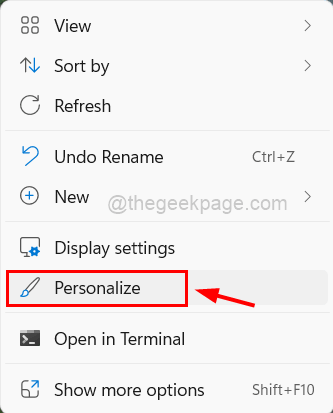
3. 그러면 시스템의 개인화 페이지로 이동합니다.
4. 그런 다음 아래로 스크롤하여 클릭하십시오. 글꼴 아래 그림과 같이 하단에.
광고
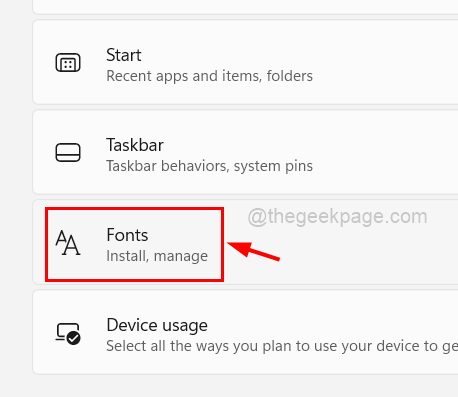
5. 글꼴 페이지에서 설치되어 사용 가능한 모든 글꼴이 아래에 나열됩니다.
6. 글꼴을 제거하려면 세 개의 가로 점 (더 많은 옵션 표시) 글꼴에.
7. 그런 다음 제거 아래 그림과 같이 목록에서 버튼을 누릅니다.
노트: 제거하려는 글꼴이 다른 프로그램(Word 또는 메모장 등)에서 사용되지 않는지 확인하십시오.
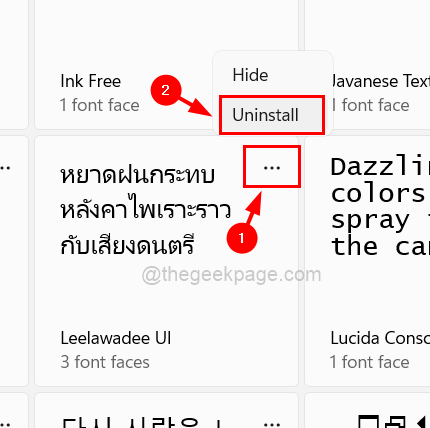
8. 원하는 글꼴이 제거됩니다.
9. 이렇게 하면 원하는 모든 글꼴을 하나씩 제거할 수 있습니다.
10. 완료되면 글꼴 페이지를 닫습니다.
이것이 Windows 11 시스템에서 글꼴을 제거하는 방법입니다.
제어판을 통해 Windows 11에서 글꼴을 제거하는 방법
1. 열려 있는 그만큼 제어판 입력하여 제어 에서 운영 명령 상자(누름 윈도우 + R 키를 함께).
2. 을 치다 입력하다 열쇠.

3. 제어판에서 다음을 선택해야 합니다. 큰 아이콘 ~에서 보기 기준 드롭 다운 목록.
4. 그런 다음 글꼴 그것을 열려면.
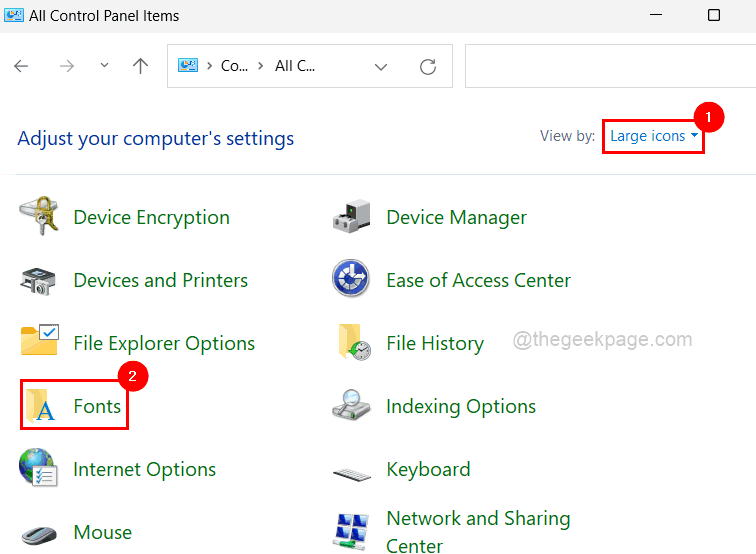
5. 시스템에 설치된 모든 글꼴을 표시합니다.
6. 눌러 CTRL 키 키를 누르고 제거하려는 모든 글꼴을 클릭하고 삭제 아래 스크린샷과 같이 상단에 버튼이 있습니다.
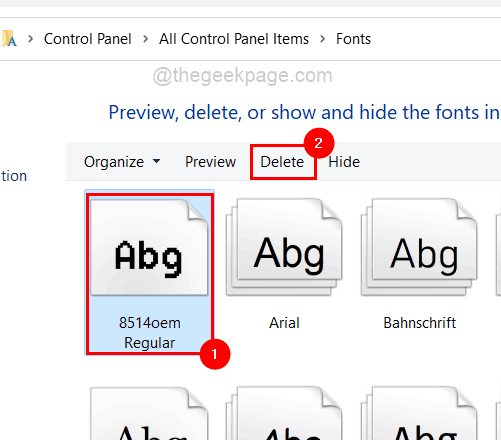
7. 완료되면 제어판 창을 닫습니다.
파일 탐색기를 통해 Windows 11에서 글꼴을 제거하는 방법
1. 누르다 윈도우 + E 함께 열 수 있는 키 파일 탐색기 시스템에.
2. 파일 탐색기에서 다음을 입력합니다. C:\Windows\Fonts 주소 표시줄에 입력하고 입력하다 열쇠.
3. 그러면 글꼴 폴더가 열립니다.
4. 그런 다음 제거하려는 모든 글꼴을 선택하고 누릅니다. 삭제 아래 스크린샷과 같이.
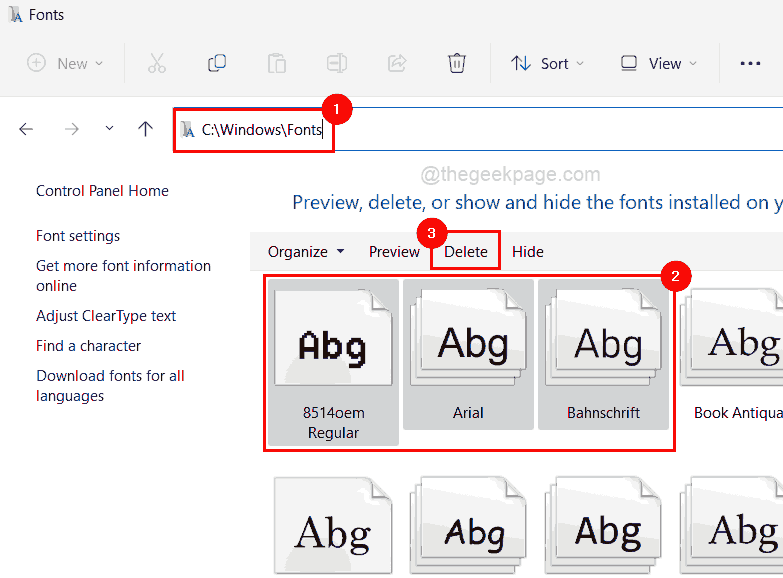
5. 완료되면 파일 탐색기를 닫습니다.
1 단계 - 여기에서 Restoro PC 수리 도구를 다운로드하십시오.
2단계 - 스캔 시작을 클릭하여 PC 문제를 자동으로 찾아 수정합니다.

